
时间:2020-06-28 03:00:32 来源:www.win10xitong.com 作者:win10
我们在使用win10系统办公或者玩游戏的时候,有时候会发生win10 uac关闭在哪的问题,有可能我们都会遇到win10 uac关闭在哪这样的情况吧,那我们自己要怎么做呢?我们在查阅很多资料后,确定这样的步骤可以解决:1、直接按下win+R打开运行。然后输入gpedit.msc,。2、打开组策略选择计算机配置》选择Windows设置》安全设置》本地策略》安全选项就完成了。这样简单的说一下你明白没有了呢?如果没有明白,那下文就是非常详细的win10 uac关闭在哪的具体解决方式。
具体步骤如下:
1、直接按下win+R打开运行。然后输入gpedit.msc,如下图。
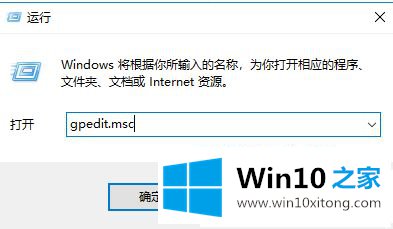
2、打开组策略选择计算机配置》选择Windows设置》安全设置》本地策略》安全选项,如下图。
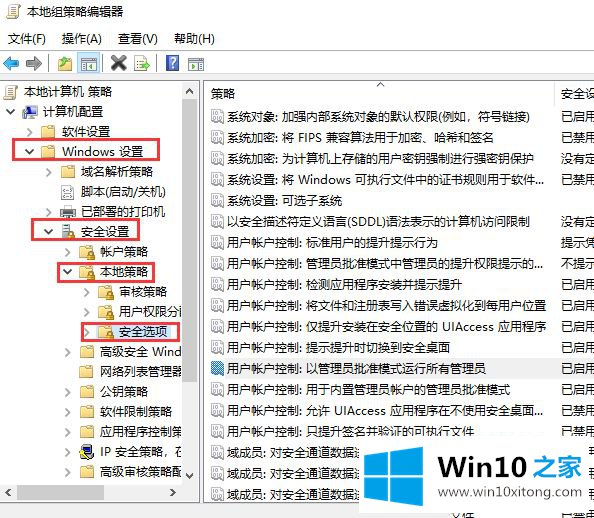
3、找到下面两个,分别是:用户帐户控制:以管理员批准模式运行所有管理员。用户帐户控制:用于内置管理员账号的管理员批准模式。如下图。
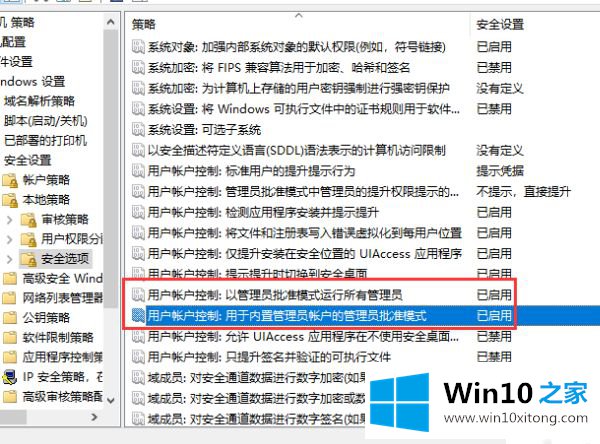
4、都设置为禁用即可。
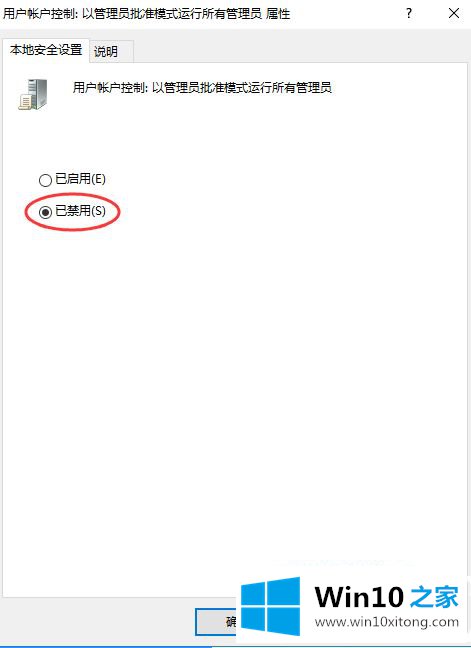
5、设置完成之后记得重启电脑。
以上就是关于window10怎么关闭UAC的所有内容了,希望能够帮助到大家。
解决win10 uac关闭在哪的问题还是很简单的,只需要按照上面的方法一步一步的操作即可。获得更多win系统相关教程,可以继续关注本站。